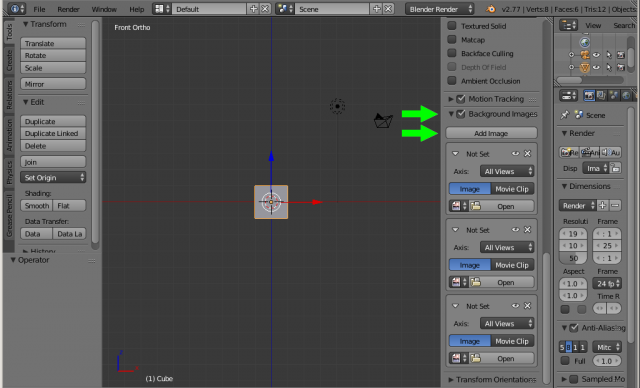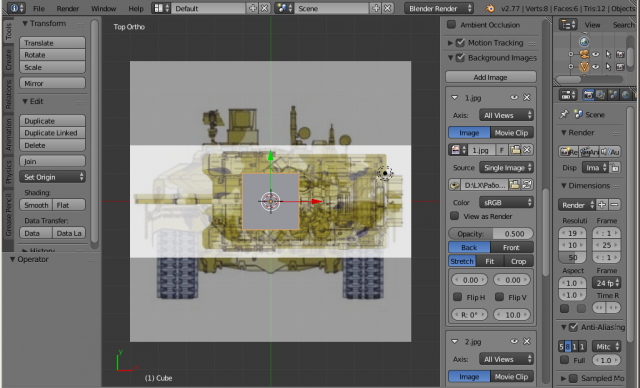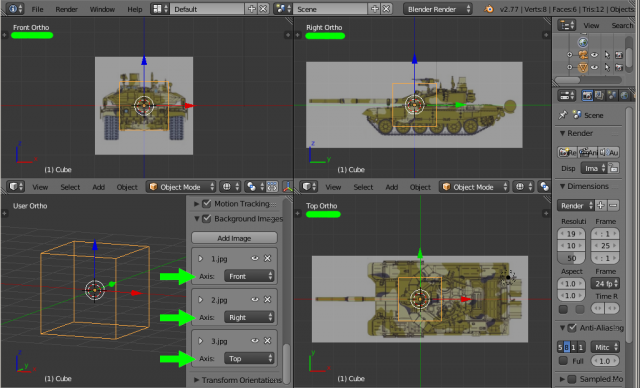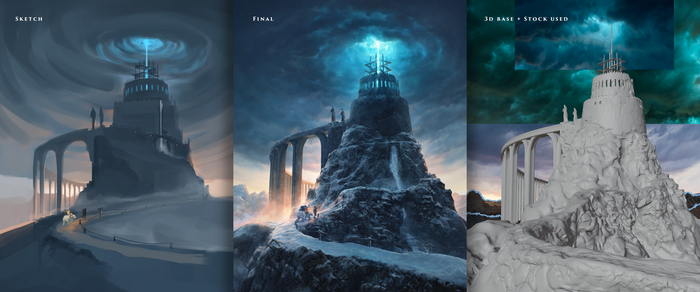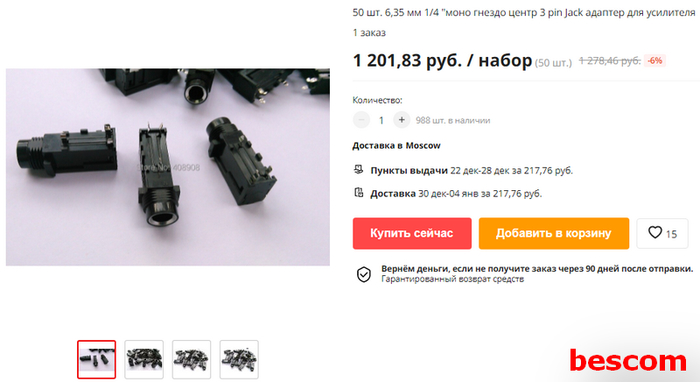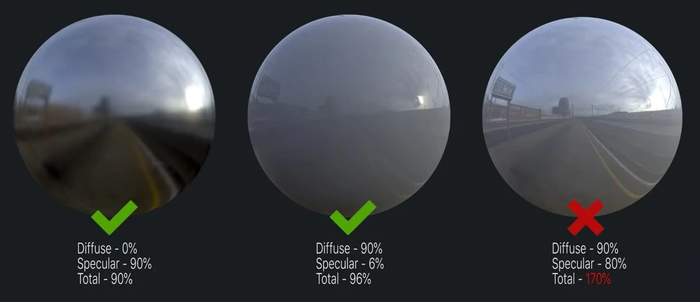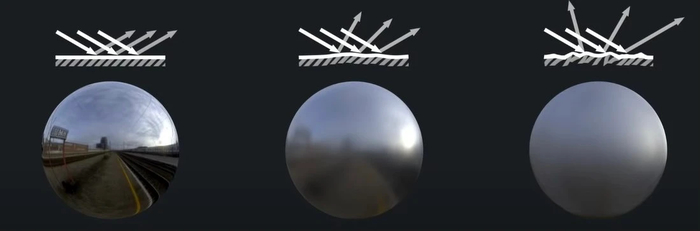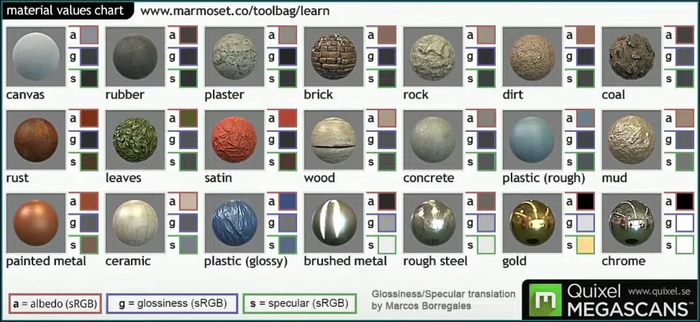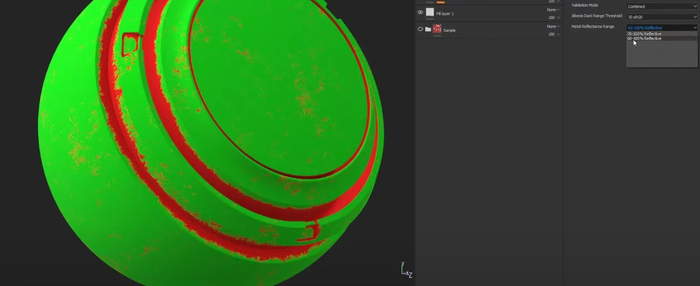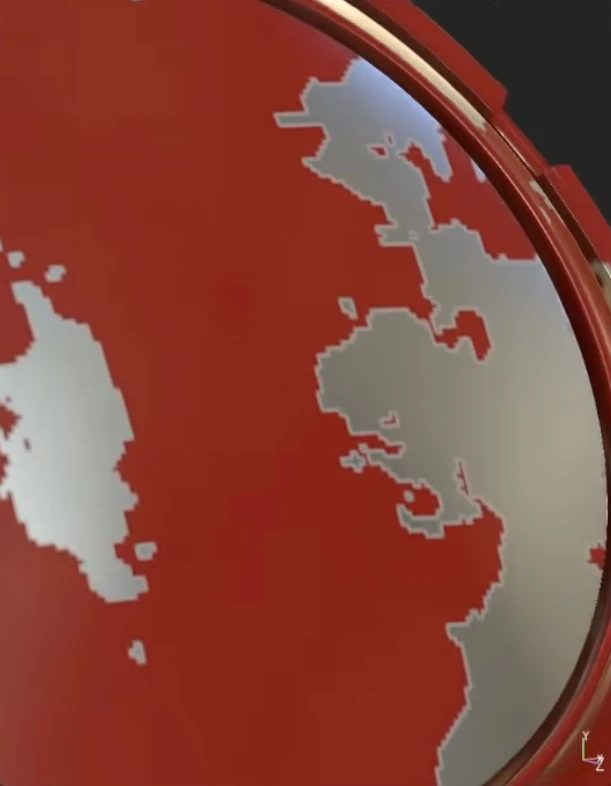Как вставить референс в блендер
Как добавить изображение (референс) в Blender (2.8x)
Продолжаем воплощать видео в статьи.
Вот, кстати, и само видео, буду благодарна, если посмотрите на ютубе и поставите свой царский класс, если оно вам понравилось.
Поскольку я упрощу урок и буду рассказывать только о версии 2.8х, статья получится небольшой.
На самом деле, вы можете просто взять и перетащить изображение в окно Blender’а. Вот это поворот, да? Только следите за видом, не то изображение получится кривоватым. Итак, референс автоматически выравнивается лицом к камере. А, ну и про 3D курсор не забывайте! Он влияет на расположение всех добавленный объектов, так что пустышки-изображения — не исключение.
«Сбросить» 3D курсор в нулевые координаты — Shift + C.
Легче всего нажать 1 на numpad, чтобы перейти в вид спереди, перетащить фронтальное изображение, затем — num3 для вида сбоку. И так далее, пока все необходимые референсы не будут на своих местах.
А вот если перетащить картинку при виде из камеры (num0), то изображение автоматически станет фоновым именно для камеры, а не импортируется как объект типа Image.
Не буду слишком подробно останавливаться на этих настройках, они очень похожи на те, что и в пустышке. Кстати о них.
Чтобы добавить этот объект не путём перетаскивания, нужно нажать
Shift + A (Add) > Image > Reference/Backgroud.
Референс от фона в данном случае отличается только пресетом настроек. Можно, кстати, пойти сложным путём и добавить пустышку (Empty), а потом уже установить для неё изображение… но зачем? В любом случае, понимание, как именно это работает, вам точно пригодится.
Итак, после этого вам предложат выбрать, какое именно изображение нужно добавить. Думаю, здесь нет ничего сложного. Когда найдёте то, что нужно, нажмите Load Reference/Background Image. Кстати, добавление изображения также привязано к виду и 3D курсору, как и при перетаскивании.
Все настройки находятся на этой вкладке, что, собственно, напоминает нам, что референс — это и есть пустышка, у которой в «Display As» выбрано «Image».
Если навести курсор на край изображения, появятся такая жёлтая рамка, а если на центр — ещё и перекрестие. С их помощью можно менять расположение и размер изображения.
На панели настроек за эти параметры отвечает «Size» и «Offset X/Y».
Также этот объект можно масштабировать, перемещать и вращать как и любой другой через S, G, R.
Что ж, не буду останавливаться подробно на каждом параметре потому что их названия говорят сами за себя (возможно я добавлю это позже, а то пока мне лень, я устала)
Можете посмотреть подробнее в видео, которое хотя отчасти и устарело, но тем не менее всё ещё наглядно.
Вы можете как добавлять «чертёж» с разных сторон и моделировать точно по нему, так и просто размещать вспомогательные изображения где-то рядом с тем, что моделируете/скульптурируете (хотя для этого можно использовать сторонние программы). В общем, дерзайте!
Blender: фоновые изображения для каждого вида
При 3d моделировании объекта часто приходится ориентироваться на его референсные изображения. Для удобства эти изображения помещают в качестве фона на задний план для каждого вида. Рассмотрим, как это сделать в 3d редакторе Blender 2.7.
Сразу отметим, что, во-первых, фоновые изображения отображаются только в ортогональной проекции, которая включается/отключается клавишей «NumPad5» либо через меню «View» – «View Persp/Ortho». Во-вторых, только на следующих семи видах: спереди «NumPad1», сзади «Ctrl+NumPad1», справа «NumPad3», слева «Ctrl+NumPad3», сверху «NumPad7», снизу «Ctrl+NumPad7» и из камеры «NumPad0».
Размещаем референсные изображения в окнах проекции Blender 3D
Для начала работы нам потребуются референсные изображения. В данном случае приведены примеры для трёх основных видов: спереди, справа и сверху.
Запускаем Blender, включаем ортогональную проекцию «NumPad5» и переходим на вид спереди «NumPad1».
Вызываем информационное окно клавишей «N». Внизу находим вкладку «Background Images» (Фоновые Изображения), в которой находится кнопка «Add Image» (Добавить изображение). В данном примере нам необходимо добавить три изображения для трёх видов, поэтому нажимаем на эту кнопку три раза.
Появляются три вкладки для каждого вида. В каждой вкладке напротив надписи «Axis» есть выпадающее меню, в котором необходимо указать тот вид, к которому будет привязано изображение. По умолчанию стоит «All Views» (Видно Везде), то есть загруженное изображение будет видно во всех ортогональных видах.
Таким образом, необходимо в первой вкладке назначить вид спереди «Front», во второй – справа «Right», в третьей – сверху «Top». Но это сделаем позже, а пока в каждую вкладку через кнопку «Open» загрузим соответствующие изображения. В итоге получим следующий результат.
Выравниваем фоновые изображения
Как видим, изображения легли друг на друга. Это сделано специально для того, чтобы выровнять их по размеру, так как сейчас изображение вида спереди намного больше, чем нужно. Но перед тем как это исправить, кратко рассмотрим параметры для манипулирования изображениями, которые появились после их загрузки.
Теперь, после выравнивания масштаба в меню «Axis» для каждого изображения указываем вид отображения.
В итоге при переключении между видами в каждом из них отображается индивидуальное изображение.
В следующем уроке по Blender, мы расскажем, как делать точное построение 3d модели по заданным параметрам с их измерением.
Не забудьте также почитать интересные уроки по моделированию микроавтобуса в программе Maya: часть 1 и часть 2.
Еще один обширный урок по моделированию для начинающих можно изучить по этой ссылке (в нем вы будете учиться моделировать спичечный коробок в 3ds Max, создавать развертки и текстуры для него).
Перепечатка и использования данного материала без прямой обратной ссылки категорически запрещена!
How to Add Reference Images in Blender
Using Sketches, Photos, or Blueprints as References for Modeling
Updated for Blender Version: 2.8
Get to the Point
NOTE: Backgrounds and reference images will not appear in the rendered scene. To render an image, try using Add Image as Plane.
The Details
It is often helpful Ato have reference images like sketches or photos to use when starting to model an object. To add a reference image, hit Shift + A to bring up your Add menu. Scroll down until you find the Images tab. When you hover over it, you will see two options: reference, or background. A Reference image is an image that is visible in the scene and can be moved and manipulated like a plane.
The Background image option is similar in that it adds an image and can be scaled, rotated, and moved with the S, R, and G keys, but it is only viewable in the top, front, or side views of the scene. Toggle through the views using, 1, 3, and 7 on the numberpad.
NOTE: When rotating a Background image, be sure to include the axis as well as “90” to rotate 90 degrees. Alternatively, with the Background image selected, press N to pull up the Transform tab, which shows the object’s Location, Rotation, and Scale.
Background and Reference Image Settings

Checking Use Alpha will give you the ability to adjust the transparency of the image, which can be useful for overlaying blueprints or floorplans over your model.
The top dropdown labeled Display As will change the type of object that represents the Empty. The Size and Offset settings are basic scaling and positioning settings.
The Depth setting determines if the image will always display in front of or in back of the object. The Default setting will treat the image the same as any other object and adjust its visibility based on its position in the scene.
“Side” will set the direction from which the image is visible: only visible from the front side, only visible from the back, or both.
The Orthographic and Perspective checkboxes toggle which views the image is visible in.
In the section below that, you’ll see the option to change the image file if needed. The Source dropdown gives a few image type options, including Movie.
Reminder: the Background or Reference image will not be rendered with your scene. There are other ways of adding renderable images to a 3D scene.
Comments
Newest Tutorial
Turn Any Model into Voxel Art
Voxel art is a popular 3D art style that has a very pixellated or blocky look to it. Minecraft is a great example of this art style.
Создание алюминиевой банки.
Видеоверсия:
Яростный BLENDER сделал видеоверсию данного урока.
Текстовая версия:
Моделирование:
В Blender есть возможность поочередно выполнять действие с помощью горячих клавиш. Нажмите R—X—90. Для подтверждения нажмите ЛКМ или Enter. Изображение повернется по оси Х на 90 градусов.
Поворот изображения по оси Х на 90 градусов.
Теперь перейдем на вид спереди, нажав Num 1. В свойствах изображения включите прозрачность (Use Alpha) и интенсивность прозрачности на 0.7. Подвинем изображение по оси Х на -0.45.
Передвиньте полученную вершину в низ банки.
Теперь нужно создать грубый контур. Для этого воспользуемся экструдом (Extrude). Проще всего воспользоваться клавишей E и двигать вершины в нужном направлении, либо на Панели инструментов выбрать инструмент Extrude Region. В свойствах поменять Normal на XYZ и в интерактивном режиме, двигая манипуляторы, экструдировать по контуру.
Настройки инструмента Extrude Region.
В данном случае лучше экстудировать через хоткей и перемещать инструментом Move(G). В итоге должен получиться такой контур.
Создадим фаски на вершинах. Для этого выделите указанные ниже вершины, нажмите Ctrl+Alt+B и потяните мышку. Установите значение Bevel на 0.0225.
Придадим объем банки с помощью модификатора Screw. Выберете модификатор Screw, выйдете из режима редактирования (Tab) и примените его, нажав Apply.
Не выходя из режима редактирования, добавим дополнительные ребра. C помощью инструмента Loop Cut на Панели инструментов, либо нажав Ctrl+R. Колесиком мыши можно регулировать количество ребер.
Добавление ребер через Ctrl+R
Добавление ребер через Loop Cut
Чтобы было удобней работать, добавьте дополнительное окно.
Добавление нового окна.
Выделите внутреннее ребро крышки с помощью Alt+ ЛКМ и увеличьте размер.
Увеличение размера ребра.
Если вам мешает низ объекта выделите нижнею часть прямоугольной рамкой(B) и нажмите H для скрытия полигонов.
Скрытие нижней части.
Снова выделите внутреннее ребро и нажмите E—S и уменьшите немного.
Теперь нужно данное ребро подогнать по форме. Выделите два противоположенных ребра и уменьшите их по оси X(S—X).
Экструдируйте внутрь еще раз и немного отпустите по оси Z. Потом экстудируйте еще раз. У вас должна получиться вот такая форма.
Выделите два соседних ребра и нажмите F. Это соединит два ребра. Дальше также объединяем и добавляем 2 ребра, подгоняем вершины по форме.
Снова экструдируем и подгоняем по форме и добавляем ребро.
Экструдируем еще раз, отпускаем вниз и на виде сбоку Num 3 немного поворачиваем.
Закрываем отверстие и выходим из режима редактирования.
Создание независимой копии.
Уменьшаем и точно также повторяем форму. Объединяем ребра и добавляем вершины.
Экструдируем нижние вершины и опускаем по оси Z, так же добавляем ребро посередине.
Добавьте окружность и подгоните по форме. Поднимите окружность на уровень с формой.
Добавим модификатор Solid.Установите значение Thickness -0.02.
Добавление модификатора Solid
Добавьте цилиндр и выставите нужные параметры.
Выберете цилиндр и с Shift-ом выделите открывалку. Затем Ctrl+J для объединения объектов. Включите банку и поднимите открывалку на уровень банки.
Добавьте ребро по середине и удалите (Delete или X) два боковых.
Выделите два ребра и добавьте фаски (Ctrl+B), удалите близлежащее ребро на крышке.
Добавьте ребро по середине и удалите боковые ребра.
Добавьте ребро и отпустите немного вниз.
Добавим фаску на нижнею часть банки.
Выделите ребра крышки и добавьте фаски.
Добавьте фаски на открывалку.
Снимите выделение с объектов, нажав L на крышке, скройте его. Экструдируйте верхнюю часть кнопки с уменьшением масштаба и
объедините вершины. Удалите нижнюю часть. Отобразите все объекты и выйдете из режима редактирования. Выделите все объекты и объедините их.
Через контекстное меню добавим сглаживание объекту Shade Smooth и в Панели свойств (Properties) во вкладке Модификаторов добавьте модификатор Subdivision Surface с уровнем подразделения 2 для Viewport и Render 3.
Настройка студии.
Теперь создадим студию и настроем освещение. Добавьте в сцену плоскость размером 15м.
Перейдите на вид сбоку, перейдите в каркасный режим, выделите прямоугольным выделением задние вершины и экстудируйте на то же значение E-G-15(Экструдирование, перемещение на 15 м).
Перемещение центра объекта.
Добавьте ребра через Ctrl+R, затем фаски на заднюю часть плоскости c и шириной 3м и количеством сегментов 4. После этого сгладьте объект и примените Subdivision Surface.
Настройка освещения.
Переключим рендер с Eevee на Cycles в свойствах рендера.
Переключение на Shader Editor.
Базовые ноды World
Добавление нод и включение рендера вьюпорта.
Подключим HDRI. Теперь сцена освещена. Отпустите силу Strenght на 0.400. Для сцены отключите Overlays.
Добавьте в сцену плоскость Plane, увеличьте размер до 15м и поднимите над сценой. Переключитесь в Shader Editor с World на Oblect и добавьте новый материал, нажав кнопку New. Удалите ноду Principled BSDF и добавьте ноду Emission с силой света 1.000.
Создадим материал краски. Выделите полигоны по кругу и создайте новый материал, нажав на +. Далее нажмите на кнопку «Assign«, затем «New«.
Создание нового материала.
Добавьте ниже еще ребра сверху и снизу, что бы материал отображался корректно.
Добавление новых ребер
Материал краски.
Изменение цветов и уменьшение Color Ramp позволит добиться желаемого результата.
Пример изменения градиента.
Выделите всю модель и нажмите U-Unwrap. Создаться новая UV-развертка. Алгоритм развертывания Conformal. Переключите левое окно на UV Editor. Удалите изображение из UV Editor и откройте картинку этикетки.
Увеличите UV развертку и разместите посередине.
Добавьте еще один Mix Shader перед Material Output. Смешайте материал краски с изображением этикетки. Фактор Alpha будет добавленное изображение. В Principled BSDF выставите Metalic на 1 и Roughness на 0.3
Скопируйте ноды шероховатости из материала алюминия и соедините их в шероховатость (Roughness) краски.
Замените HDRI на эту. Это придаст более мягкое освещение. Добавьте 3 плоскости и каждой назначьте материалом Emission с силой 4.000.
Выделите плоскость и в режиме редактирования и выполните UV-развертку с методом Conformal. Блендер автоматически развернет плоскость как надо. Далее создайте материал для плоскости и скопируйте ноды шероховатости из материала металла банки. Выставите значение Metallic на 1.
Вы можете поэкспериментировать с материалом краски изменив ноды.
В Панели Свойств (Properties) во вкладке вывода файлов (Output Properties) установите разрешение изображения 600х1200 и приблизите камеру.
Модель персонажа по референсу в Blender
Недавно я сделала этот 3D фанарт.
Так она выглядит в самом комиксе:
А вот и моя модель в полный рост:
Если кого интересует, здесь процесс с нуля (timelapse):
CGI Media
2.2K постов 5.6K подписчика
Правила сообщества
• Посты должны соответствовать тематике cообщества.
• Не допускается спам и нарушение правил сайта pikabu.
замечательно. на тупые коменты не обращайте внимания.
Я бы волосы сделал через партиклы. А-то на 2 больших мешка похоже))
Правильный замер температуры
3D принтер: ANYCUBIC Photon Mono X
Высота слоя 35 мкм.
Фотополимер Harzlabs, INDUSTRIAL ABS.
3D скульптинг, печать и роспись: Amforma
Из скетча в Блендер и Фотошоп / Процесс с комментариями
Новое видео о процессе создания фэнтези арта в Блендере и Фотошопе. В нём я рассказал обо всех важных, интересных и может быть полезных этапах. На работу больше 16 часов. Приятного просмотра!
Ответ на пост «О игрушках и осторожности»
Отец и дочь
А договаривались мужиками посидим
Меня часто ругают, что моделирую много женщин, да еще и фигуристых. Мол не бывает таких.
Ну, вот получайте. Брутальный мужик из серии «Андреевские бани, мужской день». Сама серия готовится к выходу и будет состоять из шести мужчин, в основном среднего возраста, разного телосложения и комплекции, но объединенная тематикой из названия.
Второй персонаж уже увидел свет, пока не воплоти: ссылка. На мой взгляд, тоже довольно таки колоритный.
Моделировался товарищ в программе zbrush, печатался на принтере Anycubic Photon Mono X с высотой слоя 35 мкм полимером Harzlabs, INDUSTRIAL ABS.
Грунт праймерами от The Army Painter и Vallejo телесных цветов. Непосредственно росписи самый минимум: лицо, тапки и тазик, остальное взял на себя аэрограф.
Масштаб (1:12) для 3D печати я выбрал исходя из удобства росписи лично для меня, и так как фигурка выполнена не на заказ, ограничений в этом никаких нет.
В печать и литьё серия пойдёт уже в масштабе 1:43.
Ps. Если персонаж на кого-то похож, то прошу прощения. Моделировался он как условный, без привязки к реальным референсам.
Из тёмных глубин
«The Call of The Wretched Sea»
Звуковая карта Behringer U-Phoria UMC404HD — переделываем гнездо наушников
Обратился один из постоянных клиентов с вопросом: а звуковые карты Вы делаете? Я редко беру в ремонт что-то, кроме ноутбуков, компьютеров и видеокарт, но в данном случае задача была простой и в то же время интересной. Итак, ситуация следующая: стало плохо контачить гнездо наушников, которое используется для мониторинга в звуковой карте Behringer U-Phoria UMC404HD (клиент занимается написанием музыки и ее сведением). На фото гнездо уже выпаяно:
Оно и не могло не повредиться, так как впаяно в плату всего тремя выводами и держится на них. Выводы достаточно хлипкие, а гнездо массивное, да еще и не лежит на плате, а находится в воздухе. Довольно странное решение с учетом того, что остальные гнезда под Jack 6.3 мм другой конструкции и закреплены нормально.
Естественное желание закупиться на Али несколько поутихло, когда выяснилось, что единственный лот с гнездами этой конструкции — аж на 50 штук стоимостью 1200+ рублей, да еще и платной доставкой:
А ведь еще и ждать… К тому же выяснилось, что клиент использует наушники со штеккером 3,5 мм через переходник. Отсюда и родилась идея сделать 3D-печатный вставыш, который позволит использовать простое гнездо (для FrontAudio-панели компьютера) и не потребует никаких переделок конструкции, что позволит в случае необходимости вернуться к стоковому гнезду. Так что берем штангенциркуль, включаем SolidWorks, и вскоре рождаем вот это:
Это изображение конечного варианта, а сначала была ошибка в замерах, потом еще кое что придумалсь, потом гнездо не входило, потом уже не помню что, в итоге напечатана правильная деталь была только с пятой попытки. И да, мне было не лень. :))))) На фото первый вариант:
В окончательном варианте вставыш установился, как родной:
Соединения сделаны проводом МГТФ. Вставыш заменил также и латунную стойку, которая служит опорой для субплаты с кнопочными выключателями:
Ну и всё это дело в собранном виде:
Осталась также кучка неудачных образцов:
На днях придется эту приблуду, однако, разбирать. Я сразу предупредил клиента, что каналы могут быть перепутаны, и только что от него пришло сообщение, что таки да, опасения подтвердились. Что ж, откроем, перепаяем проводки.
Есть у меня подозрения, что у этих звуковых карт гнездо наушников — типовая болячка, шибко уж оно неумно сделано. Поэтому для желающих оставлю STL-модель для печати в своем магазинчике — ЗДЕСЬ.
Это копия статьи в моем блоге. Вот ее оригинал.
К звёздам
Уют постсоветских городов и тяга к космосу
Ночная деревушка (Blender 3D)
Моделировать более-менее научился, теперь изучаю анимацию в Blender 3D. Рендер на моем старичке занимает уж больно много времени, поэтому пришлось искать оптимальную середину. Надеюсь, что когда-нибудь из этого всего получится полноценный ролик). Модели все свои, сделаны «уот этими руками» (показываю руки монитору)..(монитор молчит)..(но, как мне кажется, он о чем-то задумался).. так о чем я? ах, да, приятного просмотра!
Bloody P93
Закончил проект по моей рабочей мышке. Делал в Blender, Substance Painter и After Effects. Больше 20 раз, наверное, переделывал. Это было моим тестовым заданием для студии из Германии.
А это видео, которое дало мне контракт с немецкой студией.
Элизабет
«Bird In Golden Cage»
PBR для новичков — материалы, пайплайны и текстурные карты
Всё о работе с физически корректной визуализацией от преподавателя курса «Процедурный трип» Антона Агеева.
В июне на нашем YouTube-канале прошёл стрим с Антоном Агеевым, который уже больше семи лет занимается текстурами в игровой индустрии и успел поработать с Nival, Playrix и Game Insight. Антон рассказал, что такое PBR, разобрал параметры материалов, основные пайплайны работы и дополнительные текстуры.
На стриме он работал в Substance Painter и Marmoset Toolbag, но все принципы применимы и в других утилитах. Ниже пересказываем самые важные моменты стрима.
PBR расшифровывается как Physically Based Rendering — физически корректная визуализация. То есть, рендеринг материалов происходит с учётом законов физики. Основное преимущество материалов с этой технологией в том, что их можно использовать и в программах для рендеринга, и в игровых и неигровых движках — от одной утилиты к другой пайплайн материала не меняется.
Применяя одни и те же текстуры [PBR] в разных движках, вы будете получать немного разный результат, но если они правильно откалиброваны, то их суть будет оставаться неизменной и они будут выглядеть хорошо и в Unity, и в Unreal Engine, и в любом не-real time рендере с трассировкой.
Антон Агеев
Существует два основных типа материалов: диэлектрики и металлы. Их отличие во взаимодействии с освещением состоит в том, что металлы не пропускают внутрь себя свет.
У диэлектриков есть диффузное отражение, то есть лучи света проходят внутрь материала, рассеиваются, и после этого часть света поглощается, а часть выходит наружу. А ещё у диэлектриков белый блик.
Металлы не пропускают свет, а отражают его, частично или полностью, в результате чего получается цветной блик. Диэлектрики тоже отражают свет, но в гораздо меньшем количестве, чем металлы.
При падении света на материалы обоих типов действует эффект Френеля. Согласно ему степень отражений зависит от угла падения света на поверхность. Чем острее угол — тем больше света отразится. Отражающая же способность диэлектриков равна количеству света, которое отражает материал при освещении под прямым углом.
Закон сохранения энергии
В реальности по закону сохранения энергии количество отражённого света не может превысить количество поглощённого. В Marmoset Toolbag есть специальный чекбокс Conserve Energy, который «следит» за выполнением этого закона. Если он включён и сумма зеркальных и диффузных отражений равна 1 или больше, то диффузные отражения начинают затухать. А если зеркальные отражения равны 1, то диффузные отражения вообще перестают на что-то влиять. То есть сохраняется «реалистичность» материала.
Такая ситуация, то есть высокий показатель зеркальных отражений и отсутствие диффузных, характерна для металлов.
Когда вы настраиваете металлы, цвет диффузных отражений нужно убирать.
Антон Агеев
Albedo (диффузный цвет). Это сила и цвет диффузных отражений. У металлов их нет, поэтому Albedo у них чёрный. В текстуре Albedo в PBR, в отличие от пастгена, не должно быть запечённого освещения, бликов и теней. Цвет должен выглядеть так, будто взят с поверхности, которая обращена к камере под прямым углом и освещена 100% белым рассеянным светом. В Albedo лучше избегать ахроматических и «открытых» цветов, корректный диапазон для этого параметра — 50-245 в sRGB.
Reflectivity (отражающая способность). Это определяющий параметр при достижения достоверности любого материала, лучше всего брать его из готовых источников (например, в Substance Painter есть заготовки металлов).
Диапазон корректных значений для диэлектриков — 2-14%. 8-14% отражают редкие материалы вроде рубина или алмаза, а у большинства других показатель находится в диапазоне 4-6%. Диапазон металлов — 60-100%. 100% отражают некоторые чистые металлы, но они встречаются редко, так что лучше держаться в пределах 96%.
Как только Reflectivity падает ниже 60%, тут же должен подключаться цвет Albedo, потому что материалов, которые просто поглощают столько света и ничего не отдают назад, не существует.
Антон Агеев
Чистых материалов с коэффициентом отражений 14-60% почти не бывает. Такое значение может получиться только при сильном загрязнении или окислении. Также Reflectivity металлов в большинстве случаев никогда не меняется.
Microsurface (шероховатость/микрорельеф/глянцевость поверхности). Этот параметр указывает, насколько гладкой или шероховатой является поверхность вашего материала.
Очень часто новички путают Reflectivity и Microsurface, потому что им кажется, что если отражения чёткие, то материал отражает хорошо, а если размытые, то материал отражает плохо, хотя процент отражений никак не меняется. Гладкие поверхности просто отражают свет под правильными углами, а матовые — с большим количеством искажений.
Антон Агеев
Пример влияния рельефа на отражения
В работе с Microsurface тоже лучше избегать крайних значений. Для большинства материалов корректным диапазоном будет 0,1-0,9.
Существует два основных пайплайна, которые основаны на базовых параметрах: Specular/Gloss и Metallic/Roughness. Под пайплайном здесь имеется в виду не порядок действий при работе, а набор текстур материала.
Specular/Gloss. В этом пайплайне используется три основных текстуры: Diffuse, Specular и Glossiness.
С одной стороны, это простой для понимания пайплайн, с другой — сложный для настройки.
Антон Агеев
Параметр Diffuse отвечает за силу и цвет диффузных отражений. Specular — за силу и цвет зеркальных. Проверить правильность этого параметра относительно материала можно с помощью специальных таблиц, где за Specular отвечает цвет напротив буквы S. А параметр Glossiness отвечает за то насколько гладкая и шероховатая поверхность материала.
Калибровочная таблица от Quixel
Metallic/Roughness. Этот пайплайн, по словам Антона, сложнее для понимания, но проще для применения. За параметр Albedo в нём отвечает текстура BaseColor, за Reflectivity отвечает Metallic, а за Microsurface — текстура Roughness. Условно, Roughness и Glossiness — это инвертированные текстуры, то есть низкое значение первой соответствует высокому значению второй и наоборот.
Когда параметр Metallic равен 1, то текстура BaseColor отвечает за отражающую способность материала и работает аналогично параметру Specular из Specular/Gloss. Если же он равен 0, то BaseColor отвечает за силу и цвет диффузных отражений, то есть материал отражает свет как диэлектрик.
В данной системе мы не можем настроить числовое значение отражающей способности для диэлектриков, потому что, когда BaseColor отвечает за диффузное отражение, нет «крутилки», которая отвечает за процент отражения. Но на глаз отличить разницу этого показателя у диэлектрика сложно, поэтому в пайплайне отказались от этой настройки в угоду оптимизации — отражающая сила в нём заблокирована на 4% и её нельзя изменить.
Антон Агеев
Также, по словам Антона, многие считают, что Metallic не может быть равен промежуточному значению, но на самом деле «лок» на 0 или 1 обычно продиктован техническими ограничениями.
Правильность выставленных параметров в Substance Painter можно отследить с помощью фильтра PBR Validate. Его нужно применить поверх всего, что есть в документе — тогда некорректные с физической точки зрения зоны будут окрашены в красный цвет.
Пример использования PBR Validate
Преимущества и недостатки пайплайнов
У Specular/Gloss несколько минусов. Во-первых, он сложнее для новичков, потому что в работе с ним нужно постоянно сверяться с таблицами и следить за значением Specular. Во-вторых, он более ресурсоёмкий, потому что использует две цветные текстуры — цвет есть и у Diffuse, и у Specular.
Но в нём можно настроить числовое значение отражающей способности диэлектриков. Таким образом, если в одной текстуре используются несколько типов диэлектриков, можно более тонко настроить отражения для каждого из них.
В обоих пайплайнах в местах перехода одного материала в другой появляется «окантовка» шириной в один полупрозрачный пиксель, но в Specular/Gloss она не так заметна, потому что окрашена в чёрный, а в Metallic/Roughness у неё белый цвет.
«Окантовка» в Metallic/Roughness
Избежать этого можно, если повысить разрешение текстуры, или с помощью эффектов. Сначала нужно размыть текстуру Metallic, а затем с помощью фильтра Histogram Scan уменьшить или увеличить радиус размытия.